Comment caster un DVD sur un téléviseur via Chromecast
- Camille Guerin
- 18/03/2022

Ripper BD-DVD
Comme tout le monde le sait, il est capable de lire directement un disque DVD sur un téléviseur via un matériel de lecteur DVD connecté au téléviseur. Si vous ne possédez pas de matériel de lecteur DVD, vous devrez peut-être chercher un autre moyen. Nous pouvons obtenir de l'aide de Google Chromecast. Tant que votre film DVD peut être lu sur un ordinateur Windows ou Mac, vous pouvez diffuser également un DVD via Chromecast pour le regarder sur un grand écran de télévision.
Il existe deux approches impliquées. La première consiste à extraire le DVD dans des formats réguliers pris en charge par le navigateur Chrome, puis à convertir le fichier sur Chromecast. Une autre consiste à lire un DVD sur l'ordinateur avec un logiciel de lecture de DVD, puis à diffuser l'écran sur le téléviseur via Chromecast. Veuillez continuer à lire.
Méthode 1. Caster un DVD sur Chromecast à partir d'un ordinateur
Un moyen pratique de diffuser un DVD sur Chromecast consiste à extraire le DVD au format de fichier multimédia numérique pris en charge par Chromecas . Ensuite, diffusez le fichier de film DVD extrait sur votre téléviseur via Chromecast.
Pour ce faire, nous avons besoin d'un extracteur de DVD. Ici, VideoByte Ripper BD-DVD est fortement recommandé pour convertir des DVD en haute qualité. Ce programme intuitif et facile a la capacité de convertir un disque DVD en fichiers multimédias courants jusqu'à plus de 300 formats pris en charge, y compris MP4 et WebM. Ils sont définitivement pris en charge par Chromecast. Le logiciel fournit une version d'essai gratuite, et vous pouvez l'obtenir par le bas.
Pour en savoir plus sur VideoByte Ripper BD-DVD, veuillez regarder la vidéo suivante :
Étape 1. Chargez le disque DVD dans le programme
Après l'installation, cliquez sur « Charger DVD » et sélectionnez le lecteur de disque DVD.
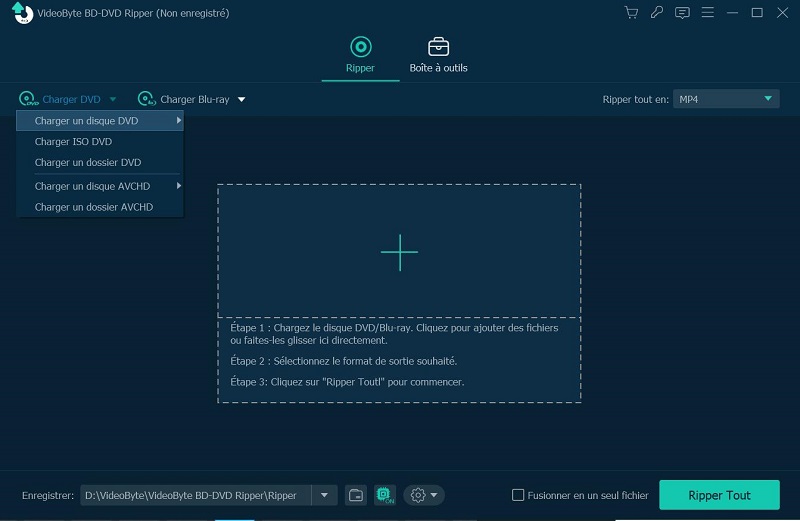
Étape 2. Sélectionnez le format de sortie pris en charge par Chromecast
Cliquez sur la barre entre « Ripper tout en », et une liste de formats apparaîtra. Maintenant, sélectionnez « MP4 » pour la diffusion sur Chromecast.
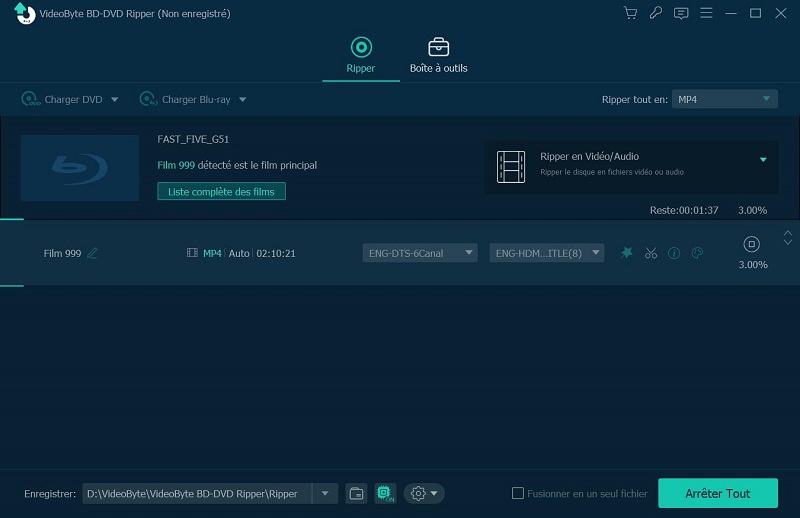
Étape 3. Convertissez le DVD au format vidéo MP4
Ensuite, vous reviendrez à l'interface principale. Cliquez sur « Ripper Tout », puis dans quelques minutes, vous obtiendrez le DVD vidéo converti dans le dossier désigné.
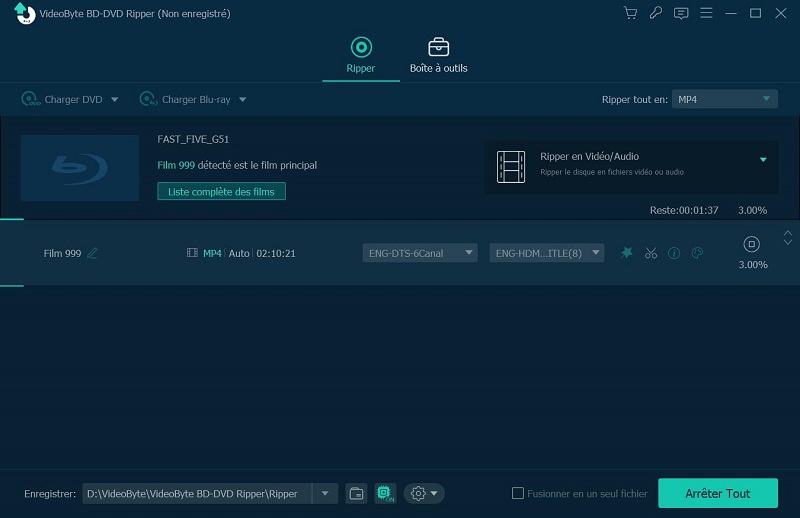
Étape 4. Diffusez le film DVD converti en Chromecast
1. Sur votre ordinateur, ouvrez Google Chrome.
2. En haut à droite, cliquez sur les trois points, puis sur « Diffuser ».
3. En haut, à côté de « Diffuser vers », cliquez sur la flèche vers le bas.
4. Sous « Diffuser un fichier vidéo ou audio », cliquez sur « Diffuser le fichier ».
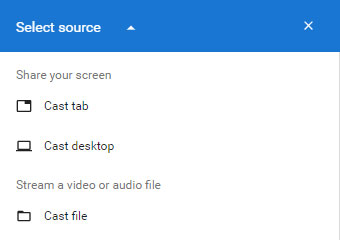
5. Sélectionnez le fichier DVD converti.
6. Choisissez votre téléviseur connecté à votre Chromecast.
Méthode 2. Caster un DVD sur le téléviseur avec Chromecast
Tant que nous pouvons lire un disque DVD sur l'ordinateur, nous pouvons directement refléter l'écran sur notre téléviseur avec Chromecast. Cependant, la plupart des DVD commerciaux sont toujours protégés par un système appelé CSS (Content Scrambling System) pour protéger le contenu du disque DVD contre la duplication par des tiers non autorisés. Ainsi, le lecteur multimédia habituel ne peut fondamentalement pas fonctionner dessus. Vous aurez besoin d'un logiciel de lecture de DVD.
VideoByte Lecteur Blu-ray est spécialement conçu pour lire des disques DVD/Blu-ray sur un ordinateur en douceur. Il est capable de déverrouiller les protections ajoutées sur le disque DVD/Blu-ray. Avant la lecture, vous pouvez sélectionner une piste audio et une piste de sous-titres sur le disque DVD à lire. Sur l'ordinateur, vous pouvez lire un disque DVD à l'aide du lecteur Blu-ray VideoByte, puis diffuser l'écran sur Chromecast sans aucun problème.
Pour en savoir plus sur VideoByte Lecteur Blu-ray, veuillez regarder la vidéo suivante :
Comment lire un DVD sur un ordinateur à l'aide de VideoByte Lecteur Blu-ray
Étape 1. Insérez un disque DVD dans le lecteur DVD, puis vous pouvez lancer VideoByte lecteur Blu-ray et cliquez sur « Ouvrir Disque ».
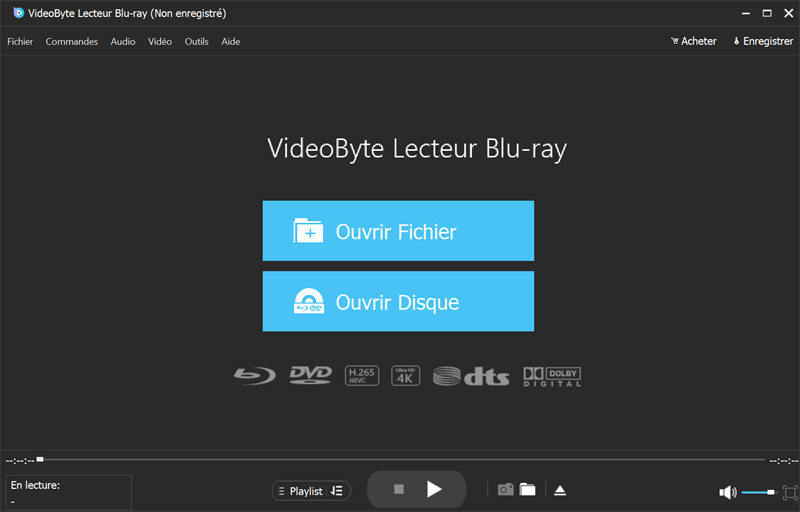
Étape 2. Le menu du disque DVD s'affiche ici. Vous pouvez directement cliquer sur « Jouer Film » pour lire le film DVD principal ou choisir d'autres titres.
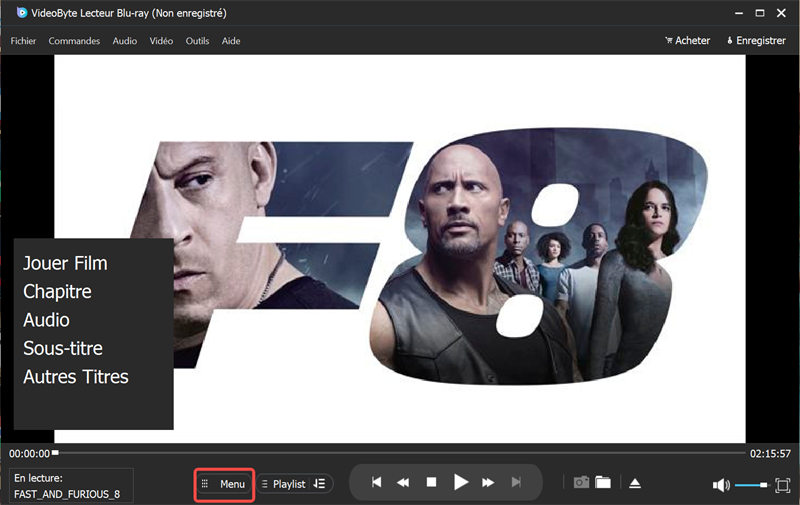
Étape 3. Choisissez une piste de sous-titre et une piste audio pour la lecture de votre DVD.
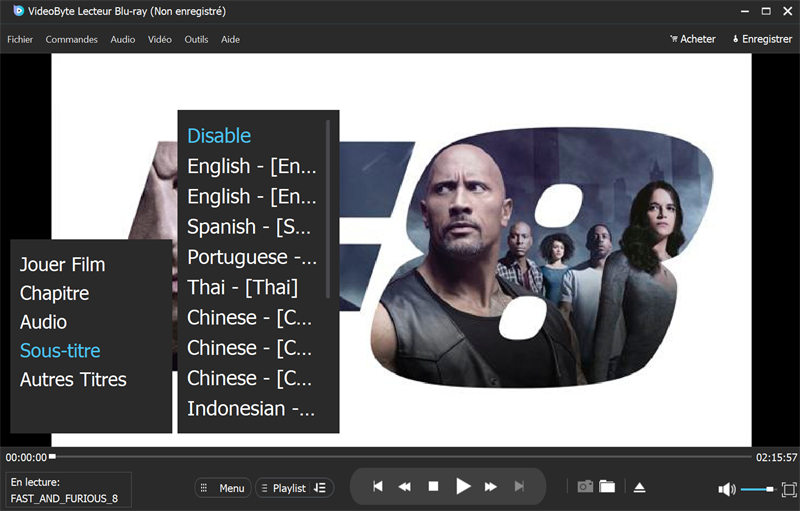
Si vous pensez qu'il n'est pas assez détaillé, veuillez lire Comment lire un disque DVD/dossier/ISO sur votre ordinateur Windows (opens new window). Une fois que vous avez réussi à lire le DVD sous Windows, vous pouvez mettre en miroir l'écran de l'ordinateur sur le téléviseur à l'aide de Chromecast.
[Astuces] Comment diffuser l'écran de l'ordinateur sur le téléviseur via Chromecast
- Sur votre ordinateur, ouvrez Google Chrome.
- En haut à droite, cliquez sur l'icône des trois points> sélectionnez « Diffuser ».
- En haut, à côté de « Diffuser vers », cliquez sur la flèche vers le bas.
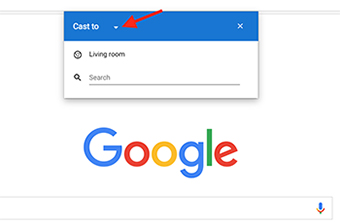
4. Cliquez sur « Cast desktop ».
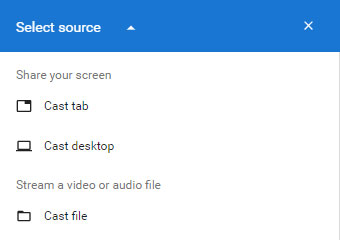
- Choisissez votre ordinateur pour diffuser.
Conclusion
Il est facile de diffuser des DVD sur Chromecast en utilisant les deux méthodes ci-dessus. Qu'il s'agisse de lire un DVD sur un ordinateur avec VideoByte Lecteur Blu-ray ou d'extraire un DVD en vidéo ordinaire à l'aide de VideoByte Ripper BD-DVD, vous pouvez profiter d'un streaming ininterrompu. Ils valent la peine d'être essayés si vous souhaitez apprécier le magnifique contenu DVD de votre téléviseur haute définition.




